Lorsqu'il s'agit de se déplacer sur Internet avec un navigateur, nous prenons en compte les fonctions de sécurité et de confidentialité qu'il intègre. La même chose se produit avec les systèmes d'exploitation comme Windows, par exemple, mais c'est quelque chose que nous devrions aujourd'hui prendre en compte dans pratiquement toutes les applications que nous utilisons, comme dans Word .
La plupart d'entre vous savent déjà qu'il s'agit d'un puissant éditeur de texte qui fait partie de Microsoftsa propre suite bureautique. Il s'agit d'une entreprise qui a parfois été impliquée dans une multitude de controverses liées à la vie privée. Nous n'avons qu'à parler de la télémétrie que Windows 10 effectue par défaut. Cependant, ce n'est pas quelque chose qui est réduit uniquement par le système d'exploitation de l'entreprise. Lorsque nous parlons de télémétrie, nous faisons référence à la collecte de certaines données d'utilisation par le programme lui-même pour les envoyer aux serveurs de l'entreprise.

Par conséquent, c'est quelque chose qui n'est pas seulement effectué dans Windows , mais s'étend également à plusieurs applications et services d'une même entreprise. C'est le cas de l'éditeur de texte dont nous avons parlé précédemment, Word. Ainsi, selon le type de documents avec lesquels nous travaillons dans cette application, nous sommes parfois intéressés à augmenter la confidentialité de celle-ci. C'est pour tout cela que nous allons vous aider ci-dessous.
Plus précisément, nous allons vous montrer comment améliorer et augmenter la confidentialité lorsque vous travaillez dans Microsoft Word rapidement et facilement.
Ne pas envoyer plus de données de diagnostic à partir de Word
Pour configurer les options de confidentialité de cet éditeur de texte, il faut aller dans le menu Fichier et cliquer sur Options. Dans la nouvelle fenêtre qui apparaît, plus précisément dans la section Général, nous trouvons un bouton dans le panneau de droite appelé Confidentialité Options, où nous cliquons. La première chose que nous devons savoir, c'est que, comme dans Windows 10 , ce programme est chargé d'envoyer des données de diagnostic de base à Microsoft.
Mais pour que la quantité de ces informations soit le moins possible et ainsi augmenter notre confidentialité, nous vous recommandons de désactiver l'option Données de diagnostic facultatives.

De cette façon, nous limitons l'envoi d'informations à la fois liées aux applications Office, ainsi qu'à d'autres programmes que nous avons installés sur le PC.
Désactiver l'analyse de contenu
Une autre option quelque peu controversée que nous pouvons trouver dans l'éditeur de texte de Microsoft est celle qui nous offre des expériences pour analyser le contenu que nous créons ici. Les fonctions dont on parle ici et que par défaut on peut retrouver activées, la firme de Redmond les justifie comme pour améliorer les futures versions.
De ce confort, ils connaissent de première main les utilisations de ce programme et peuvent l'améliorer à l'avenir. Cependant, pour de nombreux utilisateurs, ce n'est rien de plus qu'un violation de leur vie privée ils ont donc tendance à désactiver ces options. Ainsi, pour qu'une analyse de contenu ne soit pas faite, on revient à la fenêtre mentionnée précédemment via Options. Dans celui-ci, nous n'avons qu'à désactiver la fonction Expériences qui analyse le contenu.
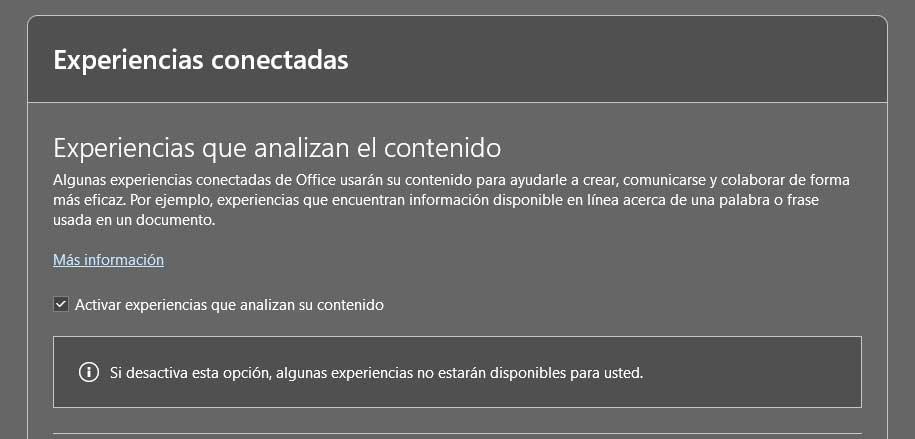
Évitez de télécharger du contenu non autorisé
D'autre part, on retrouve la fonctionnalité des expériences connectées. Celui-ci est responsable du téléchargement de certains contenus pour certains Programmes bureautiques , y compris le mot susmentionné, en principe pour améliorer notre expérience utilisateur. Cependant, certains de ces éléments téléchargés sans notre consentement peuvent nuire à la confidentialité de l'utilisation.

C'est pourquoi nous vous recommandons également de désactiver cette fonction intégrée au programme à partir de la fenêtre mentionnée ci-dessus. Dans ce cas, il suffit de décocher le sélecteur Toutes les expériences connectées. Gardez à l'esprit que même si nous désactivons cela, les mises à jour et les téléchargement d'emails continuera à fonctionner.